Как подключить ipad к телевизору
Как подключить ipad к телевизору

Содержание:
- 1 Варианты соединения устройств
- 2 Подключение через Apple TV
- 2.1 Проблемы с работой AirPlay
- 3 Как подключить планшет через Google Chomecast
- 4 Передача данных по Wi-Fi
- 5 Как вывести изображение с Айпада на телевизор через HDMI
- 6 Подключение через USB-порт
- 7 Подключение через VGA или тюльпаны
- 8 Альтернативный метод – Jailbreak
- 9 Общие рекомендации по подключению Айпада к ТВ
IPad – современные планшеты от компании Apple. Они отличаются высокой производительностью, многофункциональностью, скоростью работы. Но диагональ экрана намного меньше, чем у плазменного, LED, OLED телевизора. Поэтому смотреть киноленты с полным погружением лучше на ТВ. Для передачи контента с мобильного устройства на TV необходимо соединить оборудование и настроить подключение. Разберемся, как подключить Айпад к телевизору, чтобы сохранить качество звука, картинки и скорость воспроизведения видеофайлов.

Варианты соединения устройств
Все способы подключения Айпада к телевизору делят на две категории: проводные и беспроводные. Выбор варианта зависит от технических возможностей ТВ и планшета. А также от наличия программного обеспечения на обоих устройствах.
Выбирают, как подключить IPad к телевизору, из следующих вариантов:
- Через специальное приложение Apple TV.
- С помощью программы Google Chomecast.
- При помощи кабеля HDMI. Лучше брать версию от 2.0, чтобы получить хорошее качество звука и картинки.
- Через адаптер VGA – подходит для старых версий телевизоров.
- При помощи стандартного провода USB.
Настройки сопряжения зависят от выбранного способа. Рассмотрим каждый из них подробнее.
Подключение через Apple TV
Подходит для техники с дополнительной приставкой от Apple. Она превращает телевизоры в Smart TV. Позволяет просматривать видео контент из YouTube, Netfix и других сервисов. Оборудование воспроизводит и собственные медиафайлы. Дополнительно открывает доступ к динамичным играм, что также радует пользователей.

Подключение Айпада к телевизору через Apple TV проходит через встроенную опцию AirPlay. Она активируется по следующим шагам:
- Подключение приставки к телевизору. У техники приложена инструкция, как правильно соединить устройства.
- Через пульт от приставки переход в «Настройки», где необходимо найти приложение AirPlay.
- Открыть в планшете список возможных подключений по Wi-Fi. Оба прибора должны быть подключены к одной сети.
- Нажатие два раза на клавишу Home на мобильном устройстве, чтобы перейти в режим многозадачности.
- Регулировка яркости и контрастности изображения. Повторное нажатие на иконку AirPlay.
- Приставка отобразится на дисплее планшета. Выбор опции «Видеоповтор» или «Mirroring», если стоит по умолчанию английский язык.
- На экране планшета отобразится название телевизора, к которому подключена приставка.
- На телевизоре появится контент планшета. Произойдет дублирование экранов.
Достоинства данного подключения Айпада к ТВ в скорости передачи данных. Она позволяет без задержек воспроизводить и дублировать любой контент. Даже игры на дисплее ТВ «отставать» не будут.
Важно! Функция AirPlay поддерживается только официальными фирменными приставками от Apple и небольшим количеством Смарт ТВ. Сертификат на нее получили некоторые модели телевизоров от компаний Samsung, Philips, LG, Sony.
Последние версии приставок поддерживают трансляцию современного изображения UltraHD или 4К. Встроенная память оборудования – 32 Гб. Стоимость – от 12 тыс. рублей.
Проблемы с работой AirPlay
Трансляция видео контента через приставку Apple TV – самый надежный способ подключения. Но бывают сбои в работе AirPlay. И их можно устранить следующим образом:
- Перезагрузить домашний роутер. Может быть сбой сигнала.
- Убедиться, что устройства подключены к одной внутренней Wi-Fi сети.
- Отключить другие приборы, которые подключены к Wi-Fi, чтобы усилить сигнал и убрать помехи.
Если простые методы исправления ошибок не помогли, и устройство на iOS по-прежнему не подключается к официальному Apple TV, можно попробовать обновить программное обеспечение. Для этого на планшете необходимо перейти в настройки и найти версию ПО. Нажать на обновление, если есть доступная версия. Тоже самое нужно сделать с ТВ.
Как подключить планшет через Google Chomecast
Один из вариантов подключения смартфона или планшета – дополнительное устройство для ТВ Google Chomecast. Этот адаптер внешне похож на обычную флешку или USB-накопитель. Он подключается к ТВ через HDMI интерфейс.

Последовательность подключения планшета IPad к ТВ через адаптер Google Chomecast:
- Включить адаптер после его соединения с телевизором. Настроить его по инструкции.
- Скачать на гаджет приложение для работы с Google Chomecast через Apple Store.
- Зайти в настройки подключения по Wi-Fi и найти в качестве источника сигнала Chomecast.
После подключения планшета к телевизору можно транслировать фото и видеоконтент. Передача осуществляется по беспроводной Wi-Fi сети. Предельное качество изображение – Full HD или HD. Новый формат 4К не поддерживается. Стоимость последней версии адаптера – около 3000 руб.
Передача данных по Wi-Fi
Третий беспроводной способ, как подключить Айпад к телевизору – настроить соединение через единую домашнюю Wi-Fi сеть. Он подходит только для Smart TV. Для подключения на планшете придется установить дополнительное приложение. Например, можно скачать бесплатную программу iMedia Share через App Store.

Важно! Телевизор должен поддерживать технологию DLNA или AllShare. Узнать о наличии таких возможностей можно через паспорт ТВ или официальный сайт производителя.
Вывести изображение с IPad на телевизор через Wi-Fi можно так:
- Подключить TV и планшет к одной домашней сети Wi-Fi.
- Запустить на планшете программу сервер. Можно выбрать Belkin, MediaPlay, Reflector, AirServer.
- Перейти в приложении в настройки. Обычно они расположены под значком шестеренок.
- Поставить галочку возле фразы Show or hide the visual indicators at the edge of the screen.
- Открыть через приложение контент, который планируется транслировать на экран ТВ.
- Нажать по вертикальной полосе справа экрана планшета, чтобы открыть дополнительное меню.
- Найти пункт Display Device. И там найти нужное название телевизора.
- Свернуть все открытые вкладки. Нажать на клавишу Beam.
После этого выбранный фильм отобразиться на экране телевизора. В случае отсутствия кнопки Beam, можно запустить видео и дождаться статуса Beaming. Через 4-5 секунд начнется трансляция, дублирование фильма на экран.
Как вывести изображение с Айпада на телевизор через HDMI
Беспроводные методы подключения доступны для Смарт ТВ. Для соединения Айпада и простого плоского телевизора можно выбрать HDMI, USB кабель. В редких случаях для трансляции видео на кинескопный или старую версию ТВ от популярных брендов могут понадобиться «тюльпаны». Рассмотрим все варианты, как вывести изображение с iPad на телевизор.

Этапы подключения через HDMI:
- Приобрести адаптер Digital AV Adaptor, необходимый для соединения оборудования.
- Соединить Айпад с адаптером или кабелем. Подключить другой конец к телевизору.
- Взять пульт от ТВ. Зайти в настройки. Выбрать источником сигнала HDMI.
- На экране TV отобразится дисплей планшета. В ней остается найти нужное фото, видео и нажать на play.
Важно! Владельцам iPad 2 и выше не требуется дополнительных утилит для режима зеркального отображения экранов. Оптимальный формат, который можно выставить в настройках подключения – 16:9.
Подключение через USB-порт
Один из не самых удобных, но возможных вариантов, как вывести изображение с Айпада на телевизор – соединить устройства по USB. Не все модели TV оснащены данным входом. И не все версии планшета поддерживают данный способ передачи данных.
Сама последовательность следующая:
- Найти порт на телевизоре. Он может располагаться сбору, сзади или даже на передней панели.
- Подобрать провод, который подойдет для модели Айпада. Так, на версиях iPad и iPad The new разъем будет стандартным USB, а с другой стоны штекер на 30-pin. Mini разъем установлен на приборах четвертого поколения. Там потребуется специальный USB Lighting.
- Включить оборудование. Подключить кабель к ТВ потом к гаджету.
- На экране ТВ должна появиться фраза, что обнаружено новое устройство и можно передавать данные.
Важно! Этот способ позволяет использовать девайс только в качестве накопителя. На телевизоре отобразится файловая система, из которой можно выбрать нужный фильм, фото. Перемещаться между папками можно при помощи менеджера файлов и пульта от ТВ. Ограничений по количеству воспроизводимого контента нет.
Онлайн фильмы через USB посмотреть нельзя. Синхронизация не проводится. Так же некоторые пользователи отмечают, что подключить iPad 2 таким способом не получится. Возникают проблемы и не отображаются файлы.
Подключение через VGA или тюльпаны
Подключить Айпад к телевизору LG, Samsung старых версий можно через разъем «Тюльпаны» или VGA. Это далеко не самый лучший вариант сопряжения устройств. Транслироваться звук таким методом через динамики телевизора не будет. Невозможно будет воспроизвести онлайн-видео. Только файлы, которые есть на планшете.

Через VGA можно открыть фотографии и посмотреть их на большом экране. Можно запустить видео, но без хорошего качества звука. Чтобы получить хотя бы хорошее звучание, громче, чем на самом планшете, можно к нему подключить дополнительные колонки.
Разъема VGA в самой Айпаде нет. Поэтому заранее необходимо приобрести специальный адаптер, которые выведет изображение на три разноцветных провода «тюльпаны».
Процесс подключения следующий:
- Подключить гаджет к адаптеру.
- Поставить три конца провода к соответствующим разъемам в ТВ. Они совпадают по цветам: красный, белый и желтый.
- Включить внешние колонки к планшету через специальный разъем в 3,5 мм MiniJack.
Трансляция видео, фото будет передаваться по технологии Mirroring, что является плюсом данного соединения. Но отсутствие прямого подключения звука является минусом. Также стоит учитывать, что качество изображения даже не дотянет до формата Full HD. Пропускная способность и скорость передачи маленькая.
Альтернативный метод – Jailbreak
Это не рекомендованный метод соединения IPad с телевизором. Сама программа Jailbreak рассчитана на взламывание прошивки техники Apple. И после нее нет гарантий хорошего качества работы девайсов.
Но этот вариант существенно расширяет возможности подключения Айпада к телевизору через USB. С ним много устанавливать бесплатно платные приложения. И пользоваться любыми сим-картами, а не только закрепленными к модели.
Процесс подключения техники будет полностью совпадать с соединением по USB. Только до начала процесса необходимо установить и настроить программу.
Важно! После установки Jailbreak сгорает гарантия на технику Apple. Поэтому перед выбором такого метода необходимо тщательно взвесить все «за и против».
Общие рекомендации по подключению Айпада к ТВ
Полностью соединить Айпад можно только с современными Смарт ТВ. При этом лучше использовать беспроводные каналы: Wi-Fi или специальный адаптер Google Chomecast. Только так будут доступны все онлайн-возможности планшета.

Когда требуется вывести видео на большой экран, но хочется сохранить хорошее качество трансляции, стоит выбрать вариант HDMI, причем версии от 2.0. Этот кабель транслирует видео с разрешением Full HD. Последние версии передают даже видео в 4К.
При наличии старого телевизора можно подключить IPad через кабель VGA. Качество будет не самым лучшим, но посмотреть фото или видео получится.
Не стоит прибегать к крайним методам и включать Jailbreak для расширения возможностей USB-подключения. Исключение – вы уже ранее воспользовались данной программой и взломали прошивку Айпада.
Обзор популярных способов подключения iPad к телевизору

Планшеты компании Apple пользуются большой популярностью. Они отличаются от аналогов хорошей производительностью и качественным изображением. Однако просмотр фильмов и сериалов на большом экране остается приоритетным вариантом. Поэтому владельцев таких устройств интересует ответ на вопрос, как транслировать контент с iPad на телевизор.

Существует несколько способов. Каждый из них имеет свою специфику, сильные и слабые стороны. Проанализируем все доступные варианты, чтобы выбрать оптимальный метод синхронизации ТВ-техники и планшета.
Варианты подключения iPad к телевизору
Начните с выбора программного обеспечения для демонстрации видеоконтента. Удобнее всего транслировать картинку с iPad на телевизор в режиме Mirroring. Суть заключается в том, что изображение копируется с планшета, а экран ТВ становится вторым монитором. Пользователь сможет откорректировать разрешение, масштаб и другие важные параметры.

Как вывести изображение на большой экран ТВ? Условно возможные способы подключения можно разделить на две категории: проводные и беспроводные. Какой вариант является приоритетным? Тяжело однозначно ответить на этот вопрос. Все зависит от модели техники, наличия необходимых кабелей, используемого программного обеспечения и т.д.
Если подключаться, используя интерфейс HDMI и соответствующий шнур, то на экране вы увидите качественное изображение. Планшет будет просто дублировать картинку. Такой подход позволяет посмотреть с айпада на телевизоре видео с высоким разрешением (Full HD). Также можно играть в различные видеоигры, пользоваться приложениями: Skype, Viber и т.д.

Также можно проводить параллели с использованием технологии AirPlay. Конечно, покупка приставки Apple TV – дорогостоящее удовольствие, но зато вам не придется пользоваться всевозможными шнурами. Качество соединения тоже будет отличным.
Кабель существенно ограничивает возможность синхронизации на большом расстоянии от ТВ. Приставка будет взаимодействовать со всеми устройствами по Wi-Fi, если телевизор поддерживает эту технологию.

До сих пор не определились со способом подключения? Сейчас рассмотрим все доступные варианты, а также перечислим их сильные и слабые стороны. На основе этой информации каждый пользователь сможет принять грамотное и взвешенное решение.
Подключение через Wi-Fi
Если вы не пользуетесь приставкой Apple TV, тогда можно настроить подключение напрямую с помощью программы-сервера. В магазине Apple Store предостаточно программного обеспечения этого профиля: Belkin MediaPlay, Reflector, AirServer.
Возьмем первую программу из этого списка, что наглядно продемонстрировать, как осуществляется настройка синхронизации:
- Подключите ТВ-устройство к домашней Wi-Fi сети.
- Запустите на планшете программу-сервер.
- Кликните на иконку в виде шестеренки, чтобы перейти в раздел настроек.
- Возле пункта «Show or hide the visual indicators at the edge of the screen» поставьте галочку.
- Откройте через приложение web-сайт, с которого будет воспроизводиться контент.
- Кликните по расположенной справа вертикальной полосе, чтобы перейти в дополнительное меню. Под пунктом «Display Device» выберите свой ТВ.
- Можете свернуть все дополнительные вкладки, а потом нажмите на кнопку «Beam».
Некоторые пользователи отмечают, что у них кнопка Beam не появляется. Что делать в таких ситуациях? Достаточно просто обновить web-страницу. Если появился статус «Beaming…», нужно подождать 4-5 секунд, чтобы видео начало транслироваться на большом экране.
Используя HDMI кабель
С помощью шнура HDMI пользователь сможет синхронизировать устройства, чтобы вывести на большой экран контент в высоком качестве. Такой способ подключения имеет несколько основных преимуществ:
- одновременная передача аудио и видео;
- чистый звук;
- изображение в качестве Full HD;
- практичность и удобство.
Планшеты Apple первого поколения, имеющие встроенный адаптер, позволяют передавать контент в качестве до 720р. Модели 2-4 поколения могут вывести на ТВ изображение в 1080р.
Как подключить iPad к телевизору через HDMI? Один конец кабеля вставьте в разъем, расположенный на ТВ, а второй штекер подсоедините к планшету. Технология зеркального дисплея позволяет дублировать изображение с айпада на большой экран телевизора.

Чтобы настроить подключение iPad 4, нужно купить специальный переходник. Эти устройства оснащены интерфейсом Lighting. Купите адаптер Lighting Digital AV Adapter. В результате на экране ТВ появится максимально качественная картинка.
Инструкция по настройке подключения:
- Соедините адаптер Digital и планшет.

- Вставьте HDMI кабель в ТВ, а потом в адаптер.

- Выберите соответствующий источник сигнала. Нажмите на пульте на кнопку «Input», среди доступных вариантов выберите HDMI.

- Зайдите на айпаде в галерею, а потом откройте любое фото. Если вы все сделали верно, то на экране TV появится это изображение.

Ничего сложного нет. Главный недостаток – HDMI кабель придется покупать отдельно. Этот шнур не входит в базовую комплектацию iPad и телевизора. С помощью рассматриваемого интерфейса к ТВ подключаются не только планшеты, но и смартфоны.
При помощи Apple TV и протокола Airplay
Приставка Apple TV – полезный инструмент, позволяющий синхронизировать всю технику от данного производителя. В частности, с ее помощью осуществляется подключение iPad к телевизору. Основное назначение фирменного Smart-бокса – трансляция контента со стриминговых сервисов: Netflix или YouTube. Также можно воспроизводить аудиотреки из сервиса iTunes.

Приставки Apple TV поддерживают технологию AirPlay. Эта опция позволяет транслировать контент с iPad Air и других устройств на большой экран телевизора.
Синхронизация приставки и планшета позволит не только слушать музыку, смотреть фильмы, сериалы, но и играть в различные видеоигры, открывать программы, приложения. Качество изображения – высокое. Для настройки подключения дополнительные провода не потребуются.
- Подключите Smart-бокс Apple TV к телевизору.

- Зайдите в настройки, чтобы активировать технологию AirPlay.
- Подключите приставку и планшет к домашней Wi-Fi сети.

- Нажмите на иконку «Home» дважды, чтобы вызвать панель многозадачности.
- Перейдите в раздел настройки громкости и яркости, чтобы настроить эти важные параметры. Затем снова кликните на иконку функции AirPlay.
- Приставка появится на панели. Выберите ее, а потом активируйте опцию «Видеоповтор». Если у вас по умолчанию установлено англоязычное меню, то эта опция будет называться «Mirroring».

Если вы все сделали правильно, тогда на дисплее планшета появится название телевизора, к которому собственно и был предварительно подсоединен Smart-бокс.
Через VGA и USB
Преимущественно этот интерфейс используется в процессе настройки синхронизации с компьютерным монитором, проектором и прочими устройствами.
Такой способ синхронизации предоставляет возможность передавать на большой экран изображение по технологии «Mirroring», однако трансляция аудиосигнала осуществляться не будет. Поэтому для настройки звука пользователю придется подключить дополнительные устройства, например, внешние колонки.
Поэтому выбирая оптимальный способ подключения, отталкивайтесь от ситуации. Например, для проведения какой-либо демонстрации или презентации, использование VGA разъема станет оптимальным решением. Для просмотра фильмов, сериалов в большей степени используется интерфейс HDMI.

Проще всего подключить iPad к телевизору через USB разъем. Практичность этого варианта обуславливается тем, что ЮСБ кабель входит в базовую комплектацию планшетов, смартфонов. Поэтому дополнительно покупать провода вам абсолютно точно не придется.
Второе преимущество заключается в том, что интерфейсом USB оснащены абсолютно все устройства, даже ТВ, которым уже несколько лет. Поэтому покупать переходники не придется. Инструкция по настройке синхронизации:
- Вставьте один конец шнура в порт, расположенный на задней или боковой панели ТВ.
- Второй штекер кабеля нужно подсоединить к разъему, находящемуся на планшете iPad.

- Возьмите планшет и отодвиньте шторку уведомлений, настройте использование устройства как накопителя памяти.
- Когда на экране ТВ появится оповещение «Обнаружено новое устройство», то значит, процесс синхронизации завершен.
Обратите внимание, что настроив планшет с телевизором через USB вход, вы сможете использовать iPad исключительно в качестве flash-накопителя. Перемещаться между папками вы будете, используя менеджер файлов. Воспроизводить контент можно без ограничений. Однако это не технология зеркального экрана, поэтому смотреть видео в режиме online не получится.
Синхронизировать телевизор и планшет от компании Apple второго поколения через интерфейс USB не получится. Об этом в свое время заявляли разработчики. Однако данная опция доступна на iPad mini.
Используя Google Chromecast
Как подключить айпад про к телевизору без дополнительных проводов? Для этого потребуется дополнительное устройство – адаптер Google Chromecast. Этот девайс визуально напоминает самую обычную флешку. Подключается к ТВ через HDMI интерфейс.
- Адаптер Google Chromecast будет работать только в том случае, если его подключить к сети и телевизору.
- Настройка выполняется через специальное приложение. Утилиту нужно скачивать дополнительно с магазина Apple Store.
- Когда все параметры отрегулированы, вывод изображения на большой экран ТВ будет осуществляться по Wi-Fi. Задержка минимальная. Всего лишь несколько секунд.

- Устройство Google Chromecast – надежный передатчик, позволяющий выводить на экран контент в HD-качестве.
Стоимость устройства варьируется в диапазоне 50-80$.
Как подключить Айпад к телевизору: выводим экран планшета на телевизионный через AirPlay, Wi-Fi, HDMI, USB
Трансляция картинки по AirPlay
AirPlay – технология быстрой передачи данных по беспроводной связи, используемая компанией Apple.
С 2018 года некоторые производители телевизионной техники внедрили функцию AirPlay в выпускаемые устройства. Это большой плюс, так как ранее синхронизировать «айпад» с телеприемником по «воздуху» возможно было только через внешнюю приставку Apple TV Box. Сейчас же, если телевизор поддерживает AirPlay, вывести изображение с iPad получится в несколько кликов.
Проверяем наличие AirPlay
Убедиться, что телевизор работает с технологий «воздушной» передачи (AirPlay) можно через ознакомление с характеристиками техники.
- Узнайте код модели телевизора. Пишется на коробке, в документации и на этикетке, приклеенной сзади корпуса.
Как подключиться по AirPlay
Телевизор и планшет обязательно должны быть подключены к одной Wi-Fi сети.
Ниже будет приведена инструкция на примере iPhone 11 Pro. Алгоритм действий и названия пунктов ничем не отличается от планшета iPad на новых iOS.
Полное дублирование экрана iPad на телевизор:
- Зайдите в меню быстрых действий. Делается это взмахом пальца (открытие шторки). На iPad с версией операционной системы iPadOS 13 и новее, чтобы раскрыть меню, нужно провести пальцем от правого верхнего края экрана. Более старые версии систем требуют взмахивания пальца с нижнего края дисплея.
- Нажмите на опцию «Повтор экрана».

- Если AirPlay на телевизоре в рабочем состоянии, то в списке найденных устройств отобразится телеприемник.

- Кликните по имени телевизора. На экране телевизора появятся четыре цифры.

- Введите предложенный код в поле на iPad.

- Изображение «айпада» выведется на ТВ-устройстве. Произойдет потоковое зеркалирование картинки. Любые действия будут повторяться на телевизоре, о чем и говорит название используемой функции.
Для выключения дублирования нужно перейдите в функцию и кликнуть «Остановить повтор».

Как транслировать конкретное видео с iPad на Smart TV телевизор:
- Воспроизведите на «айпаде» видео, которое необходимо отобразить на телевизоре.
- Если просмотр осуществляется через стандартный плеер в iOS (или iPadOS), то среди функций управления воспроизведением будет кнопка дублирования. Обозначается значком монитора со стрелкой внизу.
- После клика на значок трансляции выберите устройство вывода изображения, то есть телевизор.
Прекращается повтор аналогично. Но в списке устройств для трансляции выбирается iPad.
Чтобы просматривать фотографии на телевизоре, перейдите в приложение «Фото». Откройте изображение, кликните по значку «Поделиться». После, выберите опцию дублирования по AirPlay. Способ может быть актуален для передачи на телеэкран фильмов и видео, если используется стороннее приложение воспроизведения.
Нюансы для старых «айпадов»
В центре управления под шторкой опция называется именем тенологии.

Отображаться опция будет только при условии, что в той же сети находится хотя бы одно совместимое устройство с AirPlay.
После выбора телеприемника экран повторяться не будет. Устройства между собой синхронизируются таким образом, что на телевизор автоматически будет отправляться весь воспризводимый контент. А вот чтобы включить полноценный повтор содержимого экрана, нужно после подключения переключить тумблер «Видеоповтор» в активное состояние.

Если телевизор несовместим с AirPlay
Всегда можно подключиться кабелем. Но, если речь идет именно про беспроводное дублирование, можно усовершенствовать телевизор. Повышение функциональности делается путем подключения дополнительного устройства:
- приставки Apple TV Box;
- Android TV приставки;
- адаптера для подключения беспроводных дисплеев.
Выбор устройства зависит от имеющегося бюджета и целей. Если телевизор не является Smart TV вообще, то нужно смотреть в сторону приставки от Apple или на Android TV.
Устройство от «яблочной» компании внешнее исполнено очень качественно. То же самое можно сказать про стабильность работы. Но нужно отдать немало денег, если сравнивать с обычными «Андроид» приставками. Apple TV Box, что логично, поддерживает AirPlay. Поэтому воспользоваться опцией повтора получится так же, как с совместимым Smart TV.

На второй позиции по качеству и стоимости находятся приставки на OS Android TV. Главное правило при выборе – ориентироваться на телевизионные приставки известны производителей, и чтобы поддерживался AirPlay. Преимуществом перед Apple TV Box является универсальность. Подключаться можно не только iPad, iPhone, MacBook, но и любой техникой с поддержкой Miracast (беспроводная передача через Wi-Fi Direct). В такой относятся ноутбуки на Windows 8-10, смартфоны на Android.

На третьем месте стоят беспроводные адаптеры. Это Wi-Fi модуль, который поддерживает Wi-Fi и современные технологии беспроводного соединения – Miracast, AirPlay. Адаптер предназначен только для реализации беспроводного экрана. Стоимость минимальна, можно приобрести адаптер менее, чем за 1 тыс. рублей.

Подключение iPad через HDMI
Интерфейс HDMI есть на каждом современном телевизоре. Хотя бы один вход, но будет присутствовать на панели интерфейсов. В зависимости от модели «айпада», организовать физическое подключение через вход HDMI на телевизоре можно несколькими способами. Влиять на выбор кабеля/переходника будет версия iPad.
Рекомендуется всегда выбирать адаптер, на котором не один нужный выход, а минимум два. Один предназначен для необходимо подключения. Второй соединяется со шнуром питания для зарядки, чтобы во время подключения гаджет не выключился.
- Если на планшете разъем Lightning, требуется цифровой аудио-видео адаптер. На одном конце переходника штекер Lightning, который вставляется в iPad. На втором конце находится небольшая коробочка с разным набором выходов.

 Простейший вариант содержит выход только под HDMI-шнур. На иображении выше показан адаптер с дополнительным USB-C входом. Есть расширенные варианты с добавлением стандартного USB разъема (USB-A).
Простейший вариант содержит выход только под HDMI-шнур. На иображении выше показан адаптер с дополнительным USB-C входом. Есть расширенные варианты с добавлением стандартного USB разъема (USB-A). - Если на «айпаде» встроен USB-C интерфейс, схема подключения не отличается от предыдущей. Потребуется адаптер, только не с Lightning штекером, а с USB-C.

 Кроме адаптера, можно воспользоваться обычным шнуром USB-Type C to HDMI.
Кроме адаптера, можно воспользоваться обычным шнуром USB-Type C to HDMI.
 Apple не выпускает подобные кабели. Поэтому покупать придется соединитель сторонних марок.
Apple не выпускает подобные кабели. Поэтому покупать придется соединитель сторонних марок.

Подключение выполняется следующим образом:
- Выключите телевизор кнопкой на пульте.
- Соедините устройства между собой кабелем или системой с кабеля и переходника.
На телевизоре используйте порт, который не подписан лишними обозначениями (исключение составляет нумерация разъема). Например, старые телевизор может содержать на корпусе порт с приставкой «DVI». Интерфейс HDMI (DVI) предназначен для передачи только видеоканала. Следовательно, звук будет отсутствовать.
Если на телевизоре надпись «Нет сигнала», то проблема заключается либо в неправильном выборе порта в меню источников, либо в повреждении кабеля/переходника. Не исключается неисправность разъема на ТВ-приемнике.
Про адаптер с выходом VGA

Прямое назначение этого интерфейса – подключение графических карт компьютеров, ноутбуков, к внешним мониторам. Поэтому звук передаваться не будет, транслируется только видео. Альтернативой выступает HDMI, который передает цифровой видео и аудиосигнал в наивысшем качестве. Если все-таки решили подключиться «айпадом» через VGA, дополнительно потребуется подключить кабель для передачи аудио.
Подключение через USB
Вариант с «ЮСБ» не подходит, если нужно дублировать экран.
После подключения на экране телевизора появляется доступ к директориям «айпада». Значит, что открывать можно только предварительно загруженный в память планшета контент. Даже если способ вас устраивает, помните, что телевизор ограничен поддерживаемыми форматами файлов. Большинство распространенных форматов современные Smart TV открывают. Но могут возникать проблемы из-за неподдерживаемых кодеков. Так, иногда наблюдаются ситуации, когда видео воспроизводится, но звука неслышно.
Принцип подключения аналогичен, потребуется подходящий под разъем iPad переходник или мультимедийный кабель.
Самое подключение делается известным способом:
- соединяются устройства выбранными шнурами/переходниками;
- в меню телевизора «Источник» (или «Входы») выбирается «USB»;

- на телевизионном экране отобразится содержимое iPad. Выбирайте нужные файлы, воспроизводите видео, смотрите фото, слушайте загруженную музыку.
Подключение через Wi-Fi (DLNA)
Телевизор обязательно должен поддерживать технологию DLNA. Все современные Smart TV способны на воспроизведение мультимедийного контента через DLNA. На старых телеприемниках перед отправкой контента может потребоваться включить режим DLNA. Новые же устройства не требуют предварительного включения функции. Все внешние подключения доступны в фоновом режиме.
Приложение позволяет отправить на экран телевизора разный по типу контент. Так, можно передать находящиеся в памяти устройства мультимедиа файлы и контент с сервисов (например, тот же Youtube).
- На iPad нужно скачать и установить приложение iMediaShare. Для гаджетов Apple доступна утилита в официальном магазине App Store.
- Телевизор и планшетное устройство подключатся к одной точке Wi-Fi.
- Запускается приложение, выбирается сервис или файл с памяти гаджета. Как только будет выбрано конечное видео (фото или музыка) на планшете выскочит окно с найденными устройствами, на которые можно вывести контент.
- В списке находите имя ТВ, кликаете и ждете, пока произойдет подключение.
- Если на телеэкране необходимо подтвердить подключение, сделайте это.
Приложением пользоваться можно и на устройствах «Андроид».
Как пишет разработчик в карточке приложения, iMediaShare поддерживает вывод на телевизоры Samsung, Sony, Panasonic, LG, Sharp и Philips. Совместима программа с мультимедийными, игровыми приставками и плеерами: Xbox One, Xbox 360, Apple TV, DISH Hopper, Chromecast. На практике список намного шире. Например, часто пользователи транслируют контент через игровую консоль Sony PlayStation.
Chromecast
Это мультимедийный плеер от компании Google. Разработан чтобы переключать изображение с маленького мобильного экрана на большой телевизионный. Совместим с популярными операционными оболочками – Android, iOs, Windows.
Внешнее плеер выглядит по-разному. Самая ранняя версия имеет вид флешки с надписью ChromeCast.

Последние плееры более функциональны и качественнее в работе. Размеры также небольшие, но дизайн кардинально изменился. Это круглый плеер со шнуром для подключения.

- Для трансляции на устройство-передатчик нужно установить приложение Google Home.
- Телевизор должен находиться в Wi-Fi сети, к которой при первоначальной настройке подключится плеер.
- Подсоедините плеер к HDMI телеприемника. Подайте питание через комплектный блок питания или один из USB разъемов ТВ.
- Запустите приложение Google Home. Утилита должна найти плеер и по шагам предлагать выставить необходимые настройки.
- По шагам нужно пройти настройку до конца.
- После, с iPad можно будет транслировать информацию на телевизор через Google Home, браузер Chrome и другие совместимые программы с Chromecast.
Заключение
Представленный материал актуален, позволяет сделать подключение старых и новых моделей «айпадов» к внешним устройствам воспроизведения (в нашем случае, к телевизорам). Легче всего подключиться к совместимому с AirPlay устройством. Но тогда приемник должен быть Smart TV последних годов выпуска. В крайнем случае используется доступное абсолютно всем проводное подключение (HDMI, USB).
Подключаем Айпад к телевизору: самые простые и быстрые способы
Хотите посмотреть фильм на большом экране или сразиться с пришельцами, но не знаете, как свести свой гаджет с телевизором? Не грустите, мы займем несколько минут вашего внимания и научим справляться с этой задачей.
Соединить мобильный гаджет с ТВ-приемником любой марки можно беспроводным способом или старым методом – подключив кабель . Нам известны шесть вариантов, как осуществить синхронизацию.
ПОДКЛЮЧАЕМ IPAD К ТЕЛЕВИЗОРУ ЧЕРЕЗ APPLE TV И AIRPLAY
Это один из простейших способов добиться взаимопонимания между iPad и телевизором. Apple TV – это медиаплеер, который позволяет получать видеоконтент с разных сервисов: YouTube, Netflix и им подобные от гаджетов, работающих на операционных системах Mac и Windows.
Через яблочное устройство можно также передавать аудиофайлы с iTunes. Передача данных с планшета происходит при помощи технологии AirPlay беспроводным способом. Протокол дает возможность посмотреть на большом экране понравившийся фильм или домашнее видео, запустить новую программу, поиграть в видеоигры. Изображение воспроизводится четкое, цветопередача не искажается.
- соединить Apple TV с телевизором при помощи стандартного USB-кабеля;
- в настройках отыскать AirPlay и включить;
- у медиаплеера и планшета должен быть открыт доступ к беспроводным сетям Wi-Fi;
- зайти в панель мультизадачности, дважды нажав клавишу «Home». Тут получится регулировать уровень яркости и громкость;
- вновь тапнуть на AirPlay, чтобы на панели отобразился девайс;
- выбрать плеер и кликнуть на «Mirroring» (видеоповтор). Теперь экран TV будет выступать дополнительным монитором и сумеет скопировать все, что изображено на дисплее планшета.
Если вся операция прошла успешно, на экране планшета появится название телевизора, с которым он соединился. При отрицательном результате, повторите все действия еще раз.
КАК ИСПОЛЬЗОВАТЬ GOOGLE CHROMECAST
Google Chromecast – это тоже цифровой медиаплеер. С его помощью через сети Wi-Fi можно транслировать видео- или аудио-контент. Подключают устройство к телевизору, используя разъем HDMI.
Для подключения Айпад провода не понадобятся, а наличие интернета обязательно.
А теперь – пошаговая инструкция:
- из Apple Store скачать специальное приложение;
- зайти в меню настроек и активировать Chromecast;
- открыть доступ к сетям Wi-Fi.
На экране телевизора появится готовое к просмотру видео: качество HD, задержки видео возможны, но незначительные.
Кабель HDMI не будет лишним
Главная роль в таком соединении отводится кабелю. К его выбору нужно подойти осознанно. Обратите внимание на коннекторы. Они должны соответствовать разъемам на Айпаде и ТВ-приемнике. Если на телевизоре стандартный порт HDMI, а у iPad mini или micro, то и у провода должны быть штекеры аналогичного размера. В некоторых случаях необходим переходник Lightning Digital AV Adapter.
Подключение с помощью шнурка позволяет передавать видео в FullHD качестве одновременно со звуком.
Призвать на помощь VGA-адаптер
В тех случаях, когда телевизор не оборудован портом HDMI и других устройств рядом нет, выручит VGA-адаптер. Может потребоваться и кабель, если таковой отсутствует в переходнике.
- Соединить планшет и TV, через адаптер.
- На Айпаде сдвинуть шторку уведомлений.
- Открыть настройки,
- Дать разрешение на использование планшета в качестве носителя данных.
Осталось дождаться появления на экране телевизора надпись «Обнаружено новое устройство». Можно смахнуть пот со лба – вы справились с задачей и достойны насладиться плодами своих трудов.
Но не стоит забывать, что такое соединение транслирует исключительно видеоконтент. Чтобы озвучить происходящее, потребуется подключить колонки.
Выручит USB
Пожалуй наиболее простой способ синхронизировать планшет и телевизор – воспользоваться USB-кабелем. Провод входит в комплектацию айпада, а usb присутствует в конструкции большинства TV-приемников.
Достаточно один штекер вставить в соответствующий разъем на телевизоре, а второй коннектор шнура подключить к планшету, и устройства поймут друг друга.
Этим же методом соединения можно воспользоваться, подключая гаджет к проектору.
Обратите внимание: планшет в данном случае выступает в качестве флеш-накопителя. Смотреть записанное видео получится, но выход в интернет закрыт и фильмы в режиме онлайн не посмотришь.
Как использовать сети Wi-Fi
Осуществить подключение к ТВ «по воздуху» реально при наличии доступа к Wi-Fi сетям. Подходящее программное обеспечение представлено в App Store. Выбрать можно любое: действия у них аналогичны. Мы разберем пример с использованием Belkin MediaPlayer.
Начать соединение нужно со входа в эту беспроводную сеть с телевизора и открыть ПО на iPad. Далее по списку:
- открыть панель для настройки параметров;
- поставить значок возле графы «Show or hide the visual indicators at the edge of the screen». Это позволит выбрать нужный режим;
- используя ПО в сети, открыть нужную вкладку с отобранным контентом;
- под «Display Device» сделать отметку о марке, используемого девайса;
- остальные вкладки необходимо свернуть;
- активировать клавишу «Beam»;
- не расстраивайтесь, если кнопка не отобразилась. Перезагрузите страницу. После появления «Beaming…» придется несколько секунд подождать, прежде чем на экране телевизора появится видео с айпада.
И последний совет: выбирая способ соединения, исходите из наличия необходимых подручных средств и возможностей телевизора. Успехов!
Все способы подключения iPad к телевизору
Срочно нужно посмотреть что-то на большом экране, а под рукой только iPad и телевизор на стене? Их легко соединить вместе, для этого придуман не один способ. Разберем по порядку: как подключить айпад к телевизору.
- Особенности подключения айпада
- С помощью провода
- HDMI кабель
- Через USB Type-C
- Использование VGA адаптера
- Беспроводное подключение
- С помощью общей сети Wi-Fi
- Через видеоустройства Apple TV и Airplay
- Google Chromecast
- Jailbreak
- Видео
- В заключении
Особенности подключения айпада
Есть 2 основных способа подключения iPad к большому экрану:
- Проводной.
- Беспроводной.
С помощью провода можно вывести изображение с айпада на телевизор пользуясь следующими технологиями:
- HDMI кабель;
- USB Type-C;
- VGA-адаптер.

Из беспроводных технологических решений, для соединения iPad с телевизором, подходит:
- общая сеть Wi-Fi;
- использование Apple TV, AirPlay;
- Google Chromecast;
- Jailbreak.
Рассмотрим подробнее каждую из возможностей.
С помощью провода
Проводные способы требуют наличие специализированных кабелей или устройств, для каждого из них. Самый простой из них — это подключение с помощью HDMI кабеля, который часто идет в комплекте с телевизором. На втором месте идет USB подключение, которое подойдет для новых поколений iPad. А соединение VDA не передаст всю гамму цвета на TV и требует отдельного подключения звука. Разберем все способы проводного вывода изображения подробнее.
HDMI кабель
Для этого подключения используют переходники для айпада типа lightning Adapter и Digital. Для устройств 4 поколения берут первый вариант, а старые модели iPad соединяют с помощью второго типа HDMI кабеля.

Синхронизация с телевизором через HDMI порт проходит через несколько этапов:
- Подключите HDMI кабель к айпаду, предварительно выберите шнур с подходящим вам разъемом (8 pin или 30 pin).
- Разъем HDMI подключите к вашей модели TV. Не важно самсунг у вас или тошиба, главное — наличие соответствующего разъема.
- Выберите в настройках телевизора — вывод HDMI на экран. Подключение готово.
Через USB Type-C
Компания Apple внесла технологическую новинку в последние поколения iPad, название ей дали USB Type-C. Это проводное соединение позволяет соединять ваш айпад с:
- сторонней камерой;
- монитором и телевизором;
- другим смартфоном;
- и прочими устройствами.

Ваш планшет iPad при таком подключении выступает в роли накопителя и воспринимается телевизором именно так. Появляется возможность передать качественную картинку с iPad на телевизор.
Единственная особенность USB подключения в том, что для каждой модели айпада нужно будет выбрать отдельный тип кабеля:
- Для iPad 1, 2 и The iPad используйте штекер USB с портом 30 bin на стороне телевизионного подключения.
- iPad mini и 4 поколение подключаются с помощью USB Lightning.
В остальном соединение через USB проходит так же, как и HDMI подключение.
Использование VGA адаптера
VGA-порт — это яркий пример аналогового соединения, особенность которого, независимость качества данных от передающего устройства. Это большой минус, потому что даже в случае передачи Full HD видео с вашего айпада, вы получите мутную картинку без звука. VGA не имеет функции звуковоспроизведения и для этого нужно будет использовать AUX.
Технология VGA будет удобна в отсутствии других возможностей связи с большим экраном. Вывести изображение на ваш телевизор позволит специальный VGA кабель. Соединение проводится так же, как и вышеописанные.
Беспроводное подключение
Современные технологии постепенно уносят в прошлое обилие шнуров и кабелей для стабильного соединения. Давно ушла эпоха ИК-портов, появились современные технологии бесконтактной передачи данных. Сегодня, чтобы подключить ipad к телевизору, можно воспользоваться одним из технологичных способов и в этом нет никакой магии. Рассмотрим подробно каждый из них, а также все их плюсы и минусы.
С помощью общей сети Wi-Fi
Подключить айпад к телевизору через домашний Wi-Fi стало легко благодаря специальным программам для соединения, доступным в магазине приложений. Рассмотрим одну из них подробнее.
Для подключения понадобиться скачанная на iPad программа «Belkin MediaPlay», домашний Wi-Fi и порт беспроводного соединения на ТВ.
- Настройте на домашнем телевизоре доступ к Wi-Fi.
- Запустите на вашем айпаде вышеуказанное приложение;
- Откройте настройки.
- Включите пункт: «Show or hide the visual indicators at the edge of the screen».
- С помощью программы откройте сайт, через который будет трансляция.
- Откройте дополнительное меню и найдите свой телевизор в панеле «Display Device».
- Сверните все лишние окна и нажмите на кнопку «Beam».
- Если нет такой кнопки, перезагружаем сайт и пробуем снова.
- Подключение установлено.
В плюсах этого метода можно однозначно поставить бесплатность. Минусами выступает сторонее нестабильное ПО, которое может подвести в самый неподходящий момент. Так же есть случае несовместимости телевизора с программами для трансляции.
Через видеоустройства Apple TV и Airplay
Большую популярность приобрела приставка Apple TV, выпущенная и предназначенная для синхронизации телевизора с iPad. Она работает по принципу AirPlay, позволяя с помощью беспроводного подключения не только выводить изображение, но и:
- открывать программы, приложения и игры;
- общаться в социальных сетях, отправлять электронную почту.

Естественно, приставка имеет свое главное достоинство, заключенное в сохранении превосходного качества передачи изображения. И главный недостаток: высокую цену по сравнению с другими методами трансляции данных с айпада на ТВ.
Для того, чтобы посмотреть телевидение с помощью Apple TV выполните 5 простых шагов:
- Подключите к одному Wi-Fi приставку, планшет и телевизор.
- Apple TV соедините с вашим телевизором HDMI подключением.
- Активируйте функцию AirPlay на вашем iPad.
- На панеле настроек AirPlay найдите модель вашего ТВ и выберите.
- В телевизоре источником сигнала укажите HDMI-порт.
- И последний штрих: включите на айпаде видеоповтор.
- Все готово к работе с большим экраном.
Фактически, у этого способа нет минусов, кроме его дороговизны. Приставка позволяет в любое время работать с айпадом через большой экран, а также синхронизировать с вашем телевизором другие устройства. При этом сохраняется высокое качество подключения.
Google Chromecast
Альтернативный ТВ приставке от Apple метод синхронизации. Для его работы потребуется:
- Наличие порта HDMI на вашем телевизоре.
- Рабочее устройство Google Chromecast. По форме напоминает флешку.
- Ваш айпад под рукой.

Для стабильного подключения нужно выполнить несколько важных этапов:
- Подключите Google Chromecast к HDMI-порту и перезагрузите ТВ.
- Скачайте GoogleHome из AppStore. Установите и запустите.
- После запуска нажимаем на кнопки «Начать», «Настроить».
- Открываем свой аккаунт на GoogleHome.
- Включаем Bluetooth-соединение.
- Программа найдет Google Chromecast.
- Синхронизируемся, на телевизоре кликаем «подтвердить».
- Появится код на экране ТВ, его вводим в программе.
- Трансляция успешно начата.
Основные плюсы такой технологии:
- дешевая приставка по сравнению с яблочным аналогом;
- стабильное соединение, несмотря на небольшую цену.
Минус фактически один — это невозможность передавать изображение в качестве выше, чем Full HD, по некоторым источникам 720 HD. Несмотря на это, приставка отличный альтернативный вариант для желающих быстро и недорого получить стабильное ежедневное подключение айпада к ТВ.
Jailbreak
Фактически, технология взлома айпада с последующим его превращением в бесполезный жесткий диск. После использования «Джейлбрейка» вы сможете свободно передавать и смотреть любые файлы на другие устройства. Добавите на ваш айпад новые возможности для USB подключения. Но вместе с тем получите несколько существенных минусов:
- остановка гарантии на ваше устройство;
- невозможность обновления системы.
Из достоинств можно выделить:
- Запрещенные в официальном магазине приложения, которые дадут возможность расширить функционал айпада.
- Бесплатная установка пиратский аналогов премиум приложений.
- Ранние модели можно будет использовать с любыми сим-картами.
Взламывать или нет свой айпад, решать только вам. Процедура противозаконная и пиратская — поэтому мы однозначно вам ее не рекомендуем. Но в рамках обзора не могли пройти мимо и не рассказать.
Видео
В заключении
Мы рассмотрели все возможные способы синхронизации айпада с телевизором. Какой использовать регулярно выбирать только вам. В любом случае, будет нелишним таскать с собой пару шнуров, а дома иметь Google Chromecast или яблочную приставку. Отчаянные пользователи могут воспользоваться технологией «Джейлбрейк» для взлома iPad.
Теперь, после прочтения статьи вам осталось только сопоставить бюджет и возможности, выбрать способы и пробовать. Надеемся, что смогли ответить на все ваши вопросы. Удачи в просмотре любимых фильмов на большом экране. Если остались вопросы, задавайте их в комментариях.
Все способы синхронизации iPad с телевизором
Сценариев, где можно использовать тандем Айпад-ТВ немало. Здесь и просмотр мультимедийного контента, и презентации, и работа с документами, и многое другое. На большом ТВ-экране информация воспринимается гораздо лучше. Остаётся только правильно подключить Айпад к телевизору.

Проводная синхронизация
Мобильные гаджеты Apple отличаются от прочих фирменными интерфейсами подключения. На старых планшетах используются 30-контактные разъёмы, а на современных – 8-пиновые Lightning-порты. Чтобы вывести изображение с iPad на телевизор, понадобится специальный переходник. Его нужно выбирать с оглядкой на интерфейс подключения как на ТВ, так и на мобильном устройстве.
Синхронизироваться с ТВ можно с помощью следующих портов:
- HDMI.
- USB.
- VGA (D-Sub).
Разберёмся, как подключить iPad к телевизору посредством каждого интерфейса.
Такого рода переходники называются Lightning Adapter. Они подходят для устройств 4 поколения и выше. Для старых планшетов потребуются адаптеры формата Digital. Некоторым переходникам требуется дополнительное питание: USB или 220В.
Синхронизация через HDMI-порт:
- Один конец кабеля подключаем к Айпаду (8-pin или 30).
- Другой вставляем в HDMI-порт на ТВ.
- Если требуется, то подключаем адаптер к источнику питания.
- В меню телевизора выбираем источник сигнала: интерфейс HDMI.
Таким образом, можно смотреть фильмы и другой контент в высоком разрешении. Каких-то дополнительных действий, вроде настройки звука, выполнять не нужно.
Последние поколения Айпадов оснащены универсальным выходом USB-C (Type C). Интерфейс позволяет подключать разнообразную периферию: камеры, дисплеи, смартфоны и прочие устройства. Чтобы передать изображение с планшета на ТВ, потребуется переходник формата USB-C -> HDMI. Мобильный гаджет в этом случае выступает в роли накопителя, с которого можно проигрывать любой контент в высоком разрешении.
Синхронизация Айпада с ТВ через USB-С:
- Подключаем один конец кабеля к интерфейсу USB-C на планшете.
- Другой подсоединяем к HDMI-порту на ТВ.
- Заходим в настройки телевизора и в качестве источника сигнала выбираем USB-интерфейс.
- С помощью диспетчера открываем файлы на Айпад.
Посредством такого подключения можно вывести видео на телевизор, фото и другой контент.
Это аналоговый порт, поэтому качество картинки на выходе будет заметно хуже. Конечное разрешение не зависит от источника сигнала. Даже если изображение с Айпада идёт в Full HD-развёртке, на телевизоре трансляция будет со специфическим «мылом».
Тем не менее, за неимением других портов, подойдёт и VGA-интерфейс. Здесь также нужен соответствующий переходник. Порт VGA транслирует только видеосигнал, поэтому звуковое сопровождение будет идти с планшета. Чтобы пустить звук на ТВ-колонки, необходимо дополнительно подключать аудио кабель.
Беспроводное подключение
Синхронизировать телевизор с Айпадом можно через WiFi, взяв на вооружение фирменные технологии бренда Apple и внешние приставки. Этот метод удобен в плане эргономики, потому как исключает вечно путающиеся провода, но более сложен в настройках. К тому же не все ТВ обладают необходимыми беспроводными модулями.
AirPlay
Эта фирменная технология компании работает посредством WiFi-протоколов. Она позволяет дублировать экран любого устройства на платформе iOS или Мас OS. Многие современные ТВ укомплектованы модулем AirPlay.
Чтобы подключить Айпад, к примеру, к телевизору «Самсунг», достаточно выбрать соответствующий пункт меню в настройках смарт-ТВ и активировать его. Информация о наличии такого модуля часто не указывается в краткой спецификации к устройству, поэтому об этом можно узнать, покопавшись в меню телевизора.
Синхронизация по AirPlay со встроенным на ТВ модулем:
- Подключаем Айпад и телевизор к одной сети WiFi.
- Активирует технологию AirPlay на ТВ.
- На планшете в настройках AirPlay выбираем модель телевизора.
- Здесь же активируем функцию зеркального отображения экрана.
Таким образом можно подключать Айпады к телевизорам LG, Sony Philips и моделям других марок. Главное, чтобы они были оснащены AirPlay-модулем.
Apple TV
Если телевизор не поддерживает технологию AirPlay, то идеальным вариантом для синхронизации с Айпадом будет фирменная приставка Apple TV. Последнее поколение устройств поддерживает передачу данных в 4К-развёрстке и предлагает расширенный функционал. Но и стоит при этом заметно дороже – больше 10 тысяч рублей.
Синхронизация ТВ с Айпадом посредством Apple TV:
- Подключаем приставку к телевизору с помощью HDMI-порта.
- ТВ и планшет должны находиться в одной сети WiFi.
- В меню телевизора в качестве источника сигнала выбираем HDMI-интерфейс.
- Активируем технологию AirPlay на приставке и на Айпаде.
- В настройках AirPlay на планшете выбираем режим «Зеркальное отображение» («Видеоповтор»).
Google Chromecast
Более доступной в финансовом плане альтернативой являются сторонние смарт-приставки, поддерживающие беспроводные протоколы связи. Среди прочих представителей этого сегмента можно отметить удачный во многих отношениях вариант – Google Chromecast (около 3 тысяч рублей).
Работает приставка на платформе Android и внешне похожа на обычную флешку с той лишь разницей, что подключать её нужно к HDMI-интерфейсу, а не USB-порту. Устройство транслирует сигнал в Full HD-развёртке (1920 х 1080 рх), чего более чем достаточно для большинства потребителей.
Синхронизация Айпада с ТВ посредством Google Chromecast:
- Подключаем приставку к HDMI-интерфейсу и перезагружаем ТВ.
- Устанавливаем на планшет утилиту GoogleHome из AppStore.
- Запускаем приложение и кликаем на «Начать» -> «Настроить».
- Заходим в свой аккаунт Apple на GoogleHome.
- Активируем Bluetooth.
- Программа начнёт искать находящиеся рядом устройства.
- Кликаем на модели ТВ и жмём кнопку «Подтвердить».
- Вводим пин-код с экрана телевизора на планшете.
После этого экран Айпада будет транслироваться на ТВ.



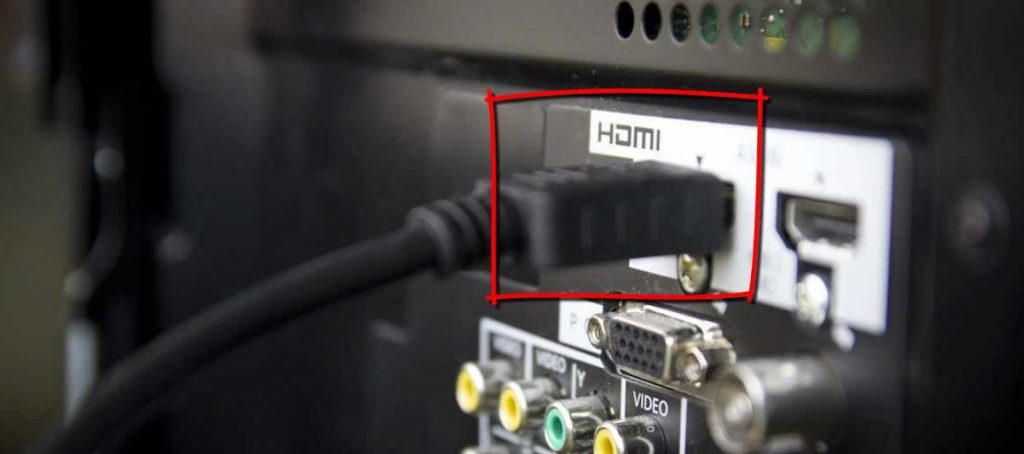












 Простейший вариант содержит выход только под HDMI-шнур. На иображении выше показан адаптер с дополнительным USB-C входом. Есть расширенные варианты с добавлением стандартного USB разъема (USB-A).
Простейший вариант содержит выход только под HDMI-шнур. На иображении выше показан адаптер с дополнительным USB-C входом. Есть расширенные варианты с добавлением стандартного USB разъема (USB-A).
 Кроме адаптера, можно воспользоваться обычным шнуром USB-Type C to HDMI.
Кроме адаптера, можно воспользоваться обычным шнуром USB-Type C to HDMI.

